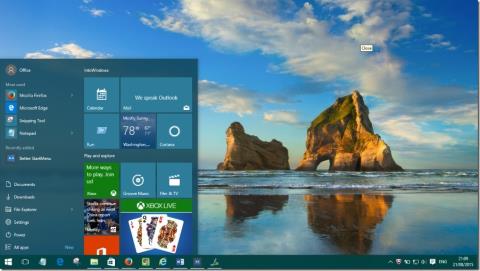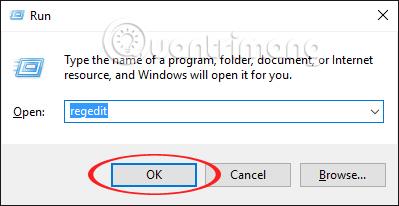Менюто "Старт" е един от акцентите на операционната система Windows 10. По-специално, менюто "Старт" на Windows 10 е по-персонализирано от другите операционни системи.
Много потребители на Windows 10 обаче се чувстват неудобно с тази функция, защото скоростта на зареждане е „бавна като охлюв“.

1. Защо менюто "Старт" се стартира толкова бавно?
Причината, поради която менюто "Старт" стартира бавно, е, че Microsoft запазва твърде много визуални ефекти и предишни анимации, за да направи менюто "Старт" по-малко скучно.
За да накарате менюто "Старт" да стартира по-бързо, трябва само да увеличите и минимизирате всички ефекти, налични в Windows 10.
2. Ускорете стартирането на менюто "Старт" на Windows 10
Етап 1:
Натиснете клавишната комбинация Windows + R, за да отворите диалоговия прозорец Изпълнение.
Стъпка 2:

В диалоговия прозорец Изпълнение въведете Sysdm.cpl и натиснете Enter, за да отворите диалоговия прозорец Свойства на системата.
Стъпка 3:

В прозореца на системните свойства щракнете върху раздела Разширени.
Стъпка 4:

Под Производителност щракнете върху Настройки , за да отворите диалоговия прозорец Опции за ефективност.
Стъпка 5:

В диалоговия прозорец Опции за производителност, в раздела Визуални ефекти ще видите списък с визуални ефекти, показани за функции на Windows 10.
Тук премахнете отметката от секцията Анимиране на прозорци при минимизиране и максимизиране, след което щракнете върху Приложи , за да стартирате по-бързо менюто "Старт".
Вижте още няколко статии по-долу:
Късмет!